アクティブなワークブック以外をすべて迅速に閉じるにはどうすればよいですか?
コンピュータで複数のワークブックが開かれている場合、他のワークブックはすべて閉じずにアクティブなワークブックだけを残したいとします。一つずつ閉じる以外に、この作業を迅速に行う方法はありますか?この記事では、ワンクリックでそれを解決するための簡単な方法について説明します。
VBAコードを使用してアクティブなワークブック以外をすべて閉じる
Office Tabを使用してアクティブなワークブック以外をすべて閉じる
VBAコードを使用してアクティブなワークブック以外をすべて閉じる
次のVBAコードを使用すると、アクティブなワークブック以外のすべての開いているワークブックを迅速に閉じることができます。以下の手順で行ってください:
1. 開いたままにしておきたいワークブックをアクティブにします。
2. ALT + F11キーを押したままにし、Microsoft Visual Basic for Applicationsウィンドウを開きます。
3. 挿入 > モジュールをクリックし、モジュールウィンドウに次のコードを貼り付けます。
VBAコード: アクティブなワークブック以外をすべて閉じる
Private Sub CloseOtherWorkbook()
'Updateby Extendoffice
Dim xWB As Workbook
Application.ScreenUpdating = False
For Each xWB In Application.Workbooks
If Not (xWB Is Application.ActiveWorkbook) Then
xWB.Close
End If
Next
Application.ScreenUpdating = True
End Sub
4. そしてF5キーを押してこのコードを実行すると、他のすべてのワークブックが一度に閉じられ、アクティブなワークブックだけが残ります。
Office Tabを使用してアクティブなワークブック以外をすべて閉じる
新しい製品 - Office Tabに興味がある場合、それは複数のドキュメント/ファイルを単一のタブ付きウィンドウで開くのに役立ちます。これにより、ワンクリックでアクティブなワークブック以外をすべて閉じることができます。Office Tabについてさらに詳しく知り、ダウンロードできます。
Office Tabをインストールすると、開いているすべてのワークブックが1つのタブ付きウィンドウに表示されます。スクリーンショットをご覧ください:
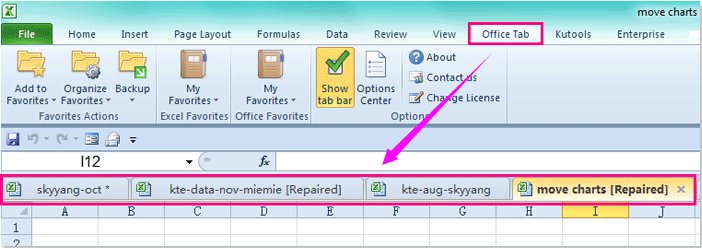
次に、開いたままにしたいワークブック名をクリックし、名前タブを右クリックして、コンテキストメニューから「他を閉じる」を選択します。スクリーンショットをご覧ください:
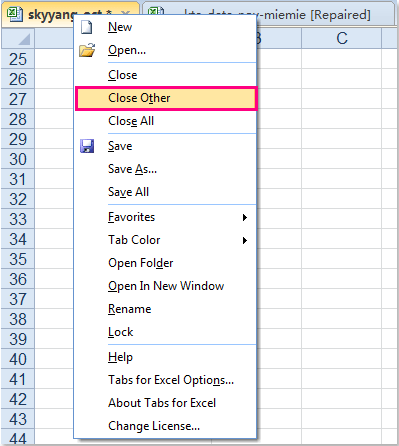
そして、アクティブなワークブックのみが開かれていることが確認できます。
関連記事:
Excelですべてのワークブックを迅速に閉じるにはどうすればよいですか?
最高のオフィス業務効率化ツール
| 🤖 | Kutools AI Aide:データ分析を革新します。主な機能:Intelligent Execution|コード生成|カスタム数式の作成|データの分析とグラフの生成|Kutools Functionsの呼び出し…… |
| 人気の機能:重複の検索・ハイライト・重複をマーキング|空白行を削除|データを失わずに列またはセルを統合|丸める…… | |
| スーパーLOOKUP:複数条件でのVLookup|複数値でのVLookup|複数シートの検索|ファジーマッチ…… | |
| 高度なドロップダウンリスト:ドロップダウンリストを素早く作成|連動ドロップダウンリスト|複数選択ドロップダウンリスト…… | |
| 列マネージャー:指定した数の列を追加 |列の移動 |非表示列の表示/非表示の切替| 範囲&列の比較…… | |
| 注目の機能:グリッドフォーカス|デザインビュー|強化された数式バー|ワークブック&ワークシートの管理|オートテキスト ライブラリ|日付ピッカー|データの統合 |セルの暗号化/復号化|リストで電子メールを送信|スーパーフィルター|特殊フィルタ(太字/斜体/取り消し線などをフィルター)…… | |
| トップ15ツールセット:12 種類のテキストツール(テキストの追加、特定の文字を削除など)|50種類以上のグラフ(ガントチャートなど)|40種類以上の便利な数式(誕生日に基づいて年齢を計算するなど)|19 種類の挿入ツール(QRコードの挿入、パスから画像の挿入など)|12 種類の変換ツール(単語に変換する、通貨変換など)|7種の統合&分割ツール(高度な行のマージ、セルの分割など)|… その他多数 |
Kutools for ExcelでExcelスキルを強化し、これまでにない効率を体感しましょう。 Kutools for Excelは300以上の高度な機能で生産性向上と保存時間を実現します。最も必要な機能はこちらをクリック...
Office TabでOfficeにタブインターフェースを追加し、作業をもっと簡単に
- Word、Excel、PowerPointでタブによる編集・閲覧を実現。
- 新しいウィンドウを開かず、同じウィンドウの新しいタブで複数のドキュメントを開いたり作成できます。
- 生産性が50%向上し、毎日のマウスクリック数を何百回も削減!
全てのKutoolsアドインを一つのインストーラーで
Kutools for Officeスイートは、Excel、Word、Outlook、PowerPoint用アドインとOffice Tab Proをまとめて提供。Officeアプリを横断して働くチームに最適です。
- オールインワンスイート — Excel、Word、Outlook、PowerPoint用アドインとOffice Tab Proが含まれます
- 1つのインストーラー・1つのライセンス —— 数分でセットアップ完了(MSI対応)
- 一括管理でより効率的 —— Officeアプリ間で快適な生産性を発揮
- 30日間フル機能お試し —— 登録やクレジットカード不要
- コストパフォーマンス最適 —— 個別購入よりお得